Hướng dẫn cách tắt, mở chia sẻ tài liệu trên Google Drive đơn giản và nhanh chóng
Khi làm việc online thì bạn thường sẽ phải chia sẻ quyền truy cập truy cập và chỉnh sửa các file trong Google Drive cho những người dùng khác. Và khi hoàn thành công việc thì bạn có thể sẽ không muốn họ có quyền truy cập vào tài liệu đó nữa. Trong bài viết này Phúc Anh sẽ hướng dẫn bạn cách mở, tắt, kiểm soát chia sẻ tài liệu, link Google Drive đơn giản và nhanh chóng

Hướng dẫn cách mở chia sẻ tài liệu trên Google Drive
Bước 1: Mở Google Drive chọn file hoặc link bạn muốn chia sẻ với người khác > nhấn chuột phải vào file.

Bước 2: Chọn mục lấy đường liên kết có thể chia sẻ.

Bước 3: Tại mục Nhận đường liên kết, bạn hãy chọn Bị hạn chế. Nếu chọn Bị hạn chế, chỉ những người cụ thể bạn cấp quyền ở đây mới có thể truy cập được.
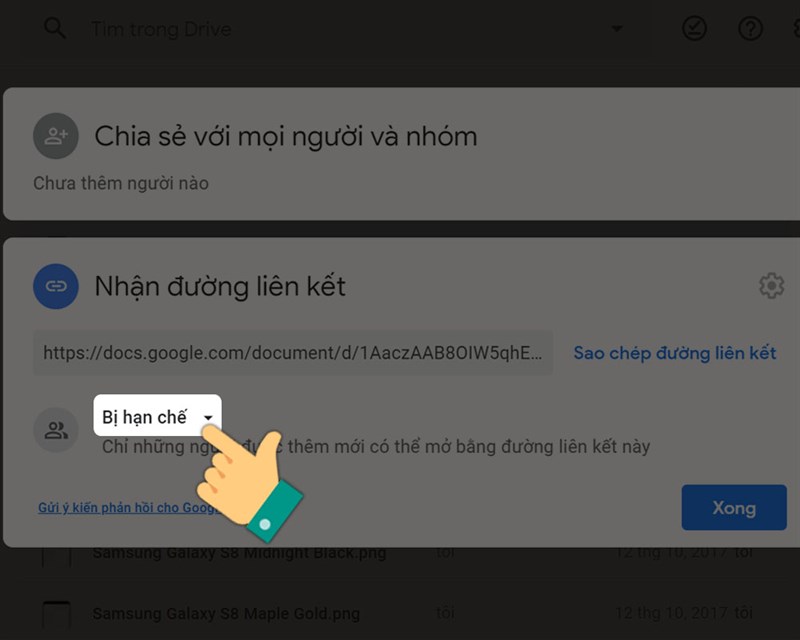
Bước 4: Bạn hãy thêm người bạn muốn cấp quyền chia sẻ vào mục Chia sẻ với mọi người và nhóm.

Bước 5: Chọn biểu tượng cài đặt để cài cách chia sẻ với mọi người. Tại đây bạn có thể chỉnh sửa các quyền truy cập vào tài liệu của người dùng gồm:

- Người xem: Chỉ được phép xem tài liệu, không được bình luận hay chỉnh sửa
- Người nhận xét: Được phép xem và bình luận nhưng không được chỉnh sửa
- Người chỉnh sửa: Được toàn quyền xem, bình luận và chỉnh sửa tài liệu
- Chuyển quyền sở hữu: Cấp quyền sở hữu tài liệu cho người được chọn
- Xóa bỏ: Người dùng được chọn sẽ không thể truy cập vào tài liệu
Bước 7: Bạn nhấn Gửi để hoàn tất.

Sau khi thực hiện thì những người không được cấp quyền có link truy cập sẽ phải gửi Yêu cầu quyền truy cập từ chủ sở hữu, bạn có thể thao tác các bước trên để mở quyền để mở quyền cho người đó
Cấp quyền truy cập vào file cho tất cả mọi người
Bước 1: Mở Google Drive chọn vào file hay link bạn muốn cấp quyền chia sẻ với mọi người > Sau đó, nhấn chuột phải vào file > Chọn Lấy đường liên kết có thể chia sẻ

Bước 2: Tại mục Nhận đường liên kết > nhấn vào tùy chọn Bất kỳ ai có đường liên kết.
Bước 6: Chọn Xong để hoàn tất, Sau đó bạn chỉ cần copy liên kết và gửi cho mọi người là được

Hủy quyền truy cập dữ liệu của người khác với file Google Drive của bạn
Tắt chia sẻ tài liệu trên Google Drive qua Email
Bước 1: Mở tài liệu bạn muốn tắt chia sẻ, sau đó chọn mục Share ở góc trái bên trên màn hình

Bước 2: Giao diện của tính năng Chia sẻ tài liệu sẽ xuất hiện. Lúc này trong danh sách chia sẻ, bạn tìm tên của Email muốn tắt chia sẻ tài liệu trên Google Drive và nhấn mũi tên thả xuống.

Bước 3: Trong tuỳ chọn bạn chọn “Remove” hoặc xóa bỏ

Bước 4: Chọn Lưu – Save ở góc phải giao diện.

Tắt chia sẻ tài liệu trên Google Docs, Google Drive qua liên kết
Bước 1: Mở tài liệu bạn muốn tắt chia sẻ, sau đó chọn mục Chia sẻ

Bước 2: Một cửa sổ bật lên > chọn “Change” trong phần “Get link”.

Bước 3: Bạn chọn vào mục “Anyone with the link” > Chọn vào mục Restricted”. Điều này có nghĩa là chỉ có những người bạn đã thêm bằng email mới có thể truy cập tài liệu với link này

Bước 5: Chọn nút Done để kết thúc thao tác.

Trên đây Phúc Anh đã hướng dẫn bạn cách mở, tắt và kiểm soát việc chia sẻ tài liệu, link Google Drive đơn giản và nhanh chóng. Hãy tiếp tục theo dõi Phúc Anh để nhận thêm nhiều mẹo văn phòng hữu ích hơn nhé
Tin liên quan
- Wattpad bị lỗi? Đừng lo, đây là cách khắc phục hiệu quả
- Cách cài nút home ảo trên điện thoại Android và iPhone hiệu quả
- VNPay Là Gì? Tìm Hiểu Về Ứng Dụng Thanh Toán VNPay
- Hướng dẫn khôi phục ảnh đã xóa trên điện thoại: Ai cũng có thể làm được
- Top 5 phần mềm livestream đáng sử dụng nhất năm 2025
- Hướng dẫn bạn cách tải tài liệu trên trang Scribd chi tiết và đơn giản
- Lumen5 là gì? Công cụ tạo video AI hàng đầu năm 2025
- Hướng dẫn bạn cách sửa chữa đơn giản khi tai nghe không may bị đứt dây
- Quillbot là gì? Công cụ viết lại văn bản AI hiện đại 2025
- 5 cách để bạn giảm mức sử dụng RAM PC để tăng hiệu suất khi chơi game
- Hướng dẫn cách chèn logo tự động vào slide trong Powerpoint
- Hướng dẫn tự điều chỉnh độ rộng, độ cao của ô trong Excel đơn giản, nhanh chóng
- Hướng dẫn bạn 4 cách nhanh chóng để tạo và chèn chữ ký vào văn bản Word
- NPU là gì? Đây là lý do tại sao mọi người bỗng nhiên nói về nó
- Top 4 laptop HP dưới 10 triệu ổn định, bền bỉ, đáng mua hiện nay
- HP - Giải pháp công nghệ toàn diện cho văn phòng và doanh nghiệp
- Microsoft khai tử 16 tính năng khác nhau của Windows 11 vào năm 2023, hãy xem đó là các tính năng gì?
- Top 5 chiếc laptop chơi GTA 5 mượt ,đẹp hiện nay
- Top 3 máy hủy tài liệu HP được nhiều người tin dùng hiện nay
- Top 5 máy in laser đen trắng Brother tốt dành cho văn phòng vừa và nhỏ
Phúc Anh 15 Xã Đàn, Đống Đa, Hà Nội
Điện thoại: (024) 35737383 - (024) 39689966 (ext 1)
Phúc Anh 152 - 154 Trần Duy Hưng, Cầu Giấy, Hà Nội
Điện thoại: (024) 37545599 - (024) 39689966 (ext 2)/  Chat zalo
Chat zalo
Phúc Anh 134 Thái Hà, Đống Đa, Hà Nội
Điện thoại: (024) 38571919 - (024) 39689966 (ext 3)/  Chat zalo
Chat zalo
Phúc Anh 141-143 Phạm Văn Đồng, Cầu Giấy, Hà Nội
Điện thoại: (024) 39689966 (ext 5)/  Chat zalo
Chat zalo
Phúc Anh 89 Lê Duẩn, Cửa Nam, Hoàn Kiếm, Hà Nội
Điện thoại: (024) 39689966 (ext 6)/  Chat zalo
Chat zalo
Phòng bán hàng trực tuyến
Điện thoại: 1900 2164 (ext 1)
Phòng dự án và khách hàng doanh nghiệp
Điện thoại: 1900 2164 (ext 2)




 Giỏ hàng
Giỏ hàng









